※ GRUB 창에서 윈도우를 선택하면 재부팅되어 윈도우가 안 열리고, 우분투만 되는 문제가 발생했다. 해결하기 위해 아직 진행 중이므로 주의.
STEP 1. Ubuntu 22.04 LTS 데스크탑 이미지파일 다운로드
https://releases.ubuntu.com/jammy/
Ubuntu 22.04.5 LTS (Jammy Jellyfish)
Select an image Ubuntu is distributed on three types of images described below. Desktop image The desktop image allows you to try Ubuntu without changing your computer at all, and at your option to install it permanently later. This type of image is what m
releases.ubuntu.com
STEP 2. Rufus 사용해서 부팅 USB 만들기
8GB 이상 USB 포맷하여 준비하고, Rufus 다운로드
※ 부팅 USB로 만들면 내용물이 다 사라지므로 주의
Rufus - 간편한 방법으로 부팅 가능한 USB 드라이브 만들기
Rufus는 USB 키/펜드라이브, 메모리 스틱 등과 같은 부팅 가능한 USB 플래시 드라이브를 포맷하고 생성하는 데 도움이 되는 유틸리티입니다. Rufus는 작은 크기에도 불구하고 필요한 모든 것을 제공
rufus.ie

원하는 USB와 디스크 이미지를 선택한 후 시작
"ISO 이미지 모드로 쓰기(권장)" OK - 예 - 확인 - 완료 후 닫기
STEP 3. 디스크 파티션 분할하기
C드라이브에 윈도우, D드라이브에 우분투를 깔 것이다.

https://help.ubuntu.com/community/Installation/SystemRequirements 를 보면 최소 8.6GB가 필요하며 권장 용량은 25GB이다.
win+R - diskmgmt.msc
디스크 관리에서 줄이고자 하는 볼륨 우클릭(=D드라이브 우클릭) - 볼륨 축소 - 축소할 공간(우분투 설치 공간) 입력 - 축소
256GB 공간을 주기 위해 262144MB 입력


STEP 4. 부팅 우선순위 변경
컴퓨터에 우분투 USB를 연결하고 재부팅하여 F2를 눌러(인텔 메인보드의 경우) 바이오스 메뉴로 진입한다.
USB가 우선적으로 부팅되도록 순서 변경 → USB가 연결되어 있으면 우분투 실행, 연결되어 있지 않으면 윈도우 실행

STEP 5. 우분투 부팅
바이오스를 저장하고 나오면 USB로 부팅이 시작된다. GRUB가 뜨면 Try or Install Ubuntu를 선택하거나 그냥 냅두면 알아서 우분투가 부팅되는데, 필자의 경우 블랙스크린이 떴다.
GRUB 화면에서 'e'를 입력 후, '--- --'를 지우고 'nouveau.modeset=0'을 입력한 뒤, ctrl+x 나 F10을 입력하면 우분투 부팅이 정상적으로 이루어진다.

STEP 6. 우분투 설치
우분투 설치를 영어로 진행하는데, Updates and other software에서 Normal installation, Download updates while installing Ubuntu를 선택하고, 무선랜카드나 엔비디아 그래픽 카드를 사용하는 환경일 경우 Install third-party software for graphics and Wi-Fi hardware and additional media formats를 선택한다.

듀얼 부팅 환경을 만들 것이므로, Installation type에서는 Something else를 선택한다.
이미 윈도우가 깔려있다는 것을 인지했기에 다음과 같은 화면이 나온 것이다. (위에서부터 해석 → 윈도우 놔두고 적당히 공간 나눠서 설치, 원래 깔려있던 윈도우 없애버리고 우분투만 설치, 어떻게 할지 사용자가 직접 결정)
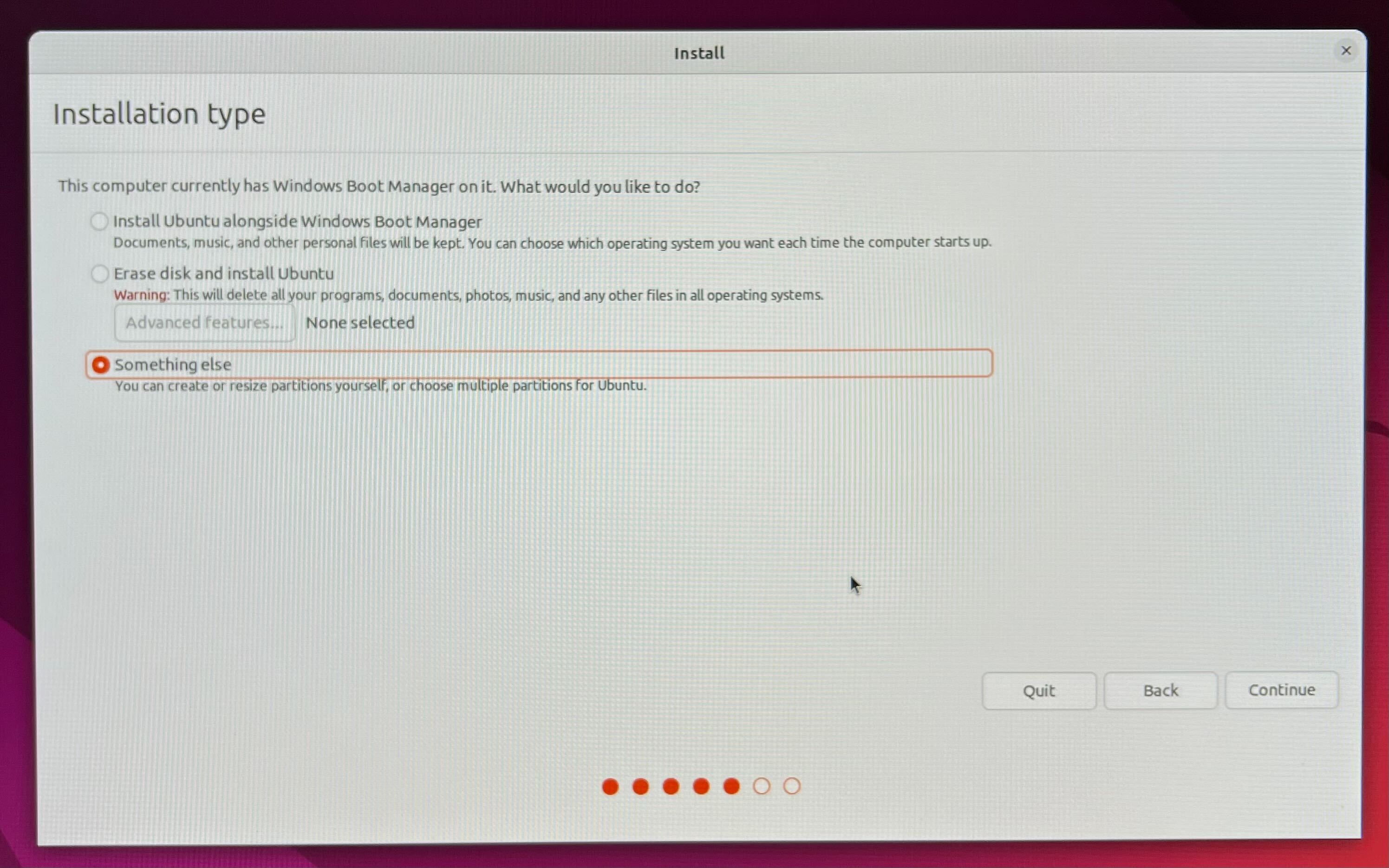
리눅스 루트 파티션을 생성할 건데, 아까 256GB로 줄여놓은 공간이 'free space'로 뜬다.
우클릭 - Add - Mount point에 / 적고 나머지는 다 그대로 두고 OK
※ 여기서 잘못 고르면 원래 있던 내용이 다 지워지므로 주의.

생성된 파티션을 확인하고, Install Now 누르면 선택한 공간이 맞는지 재확인 후 설치 진행

우분투 로그인 계정도 설정해주고 계속 진행하면 된다.
(참고) Pick a username = 로그인 계정이자 home 디렉토리 이름
아래와 같은 화면이 뜨면 USB를 제거하고 엔터치면 된다.

STEP 7. 네트워크 설정
<GRUB에서 윈도우를 선택해도 윈도우가 열리지 않고 재부팅되는 문제 발생>



<참고>
https://m.blog.naver.com/dt3141592/222942058862
https://velog.io/@whattsup_kim/Linux-윈도우-리눅스우분투-듀얼부팅-세팅하기
'Linux' 카테고리의 다른 글
| 채팅 프로그램 (소켓 프로그래밍, C언어, 리눅스) (0) | 2024.10.17 |
|---|
